Pour mettre en forme le texte d'une cellule ou d'une plage de cellules,
- sélectionnez une cellule, une plage de cellules ou une feuille de calcul entier,
- accédez au panneau de configuration Cellule en
- en appuyant sur l'icône
 de la barre d'outils supérieure ou
de la barre d'outils supérieure ou
- en appuyant sur l'option
 dans le menu contextuel et ensuite appuyez sur Cellule dans le menu,
dans le menu contextuel et ensuite appuyez sur Cellule dans le menu,
- utilisez les options sur le panneau de configuration Cellule :
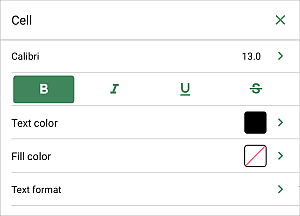
Fermez le panneau de configuration de cellule en appuyant sur la flèche  à droite.
à droite.